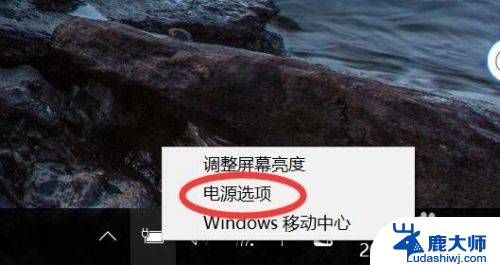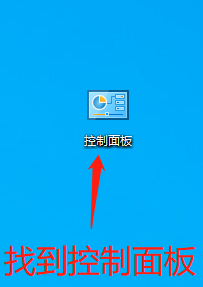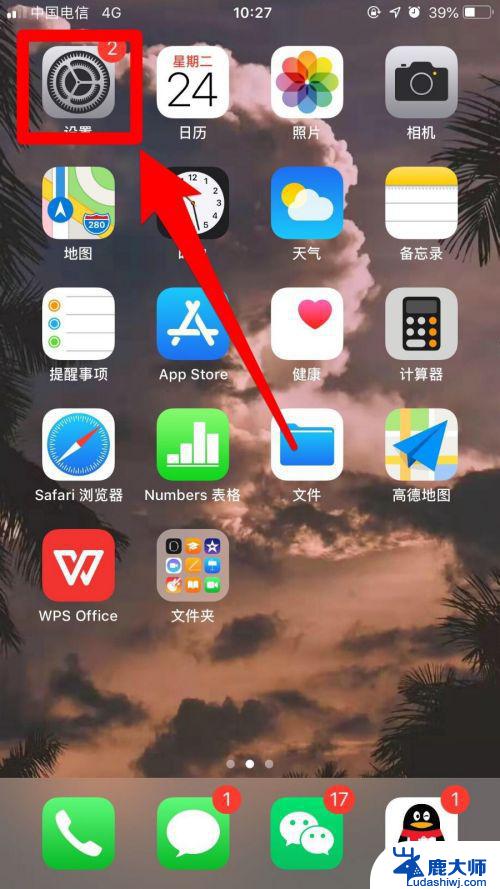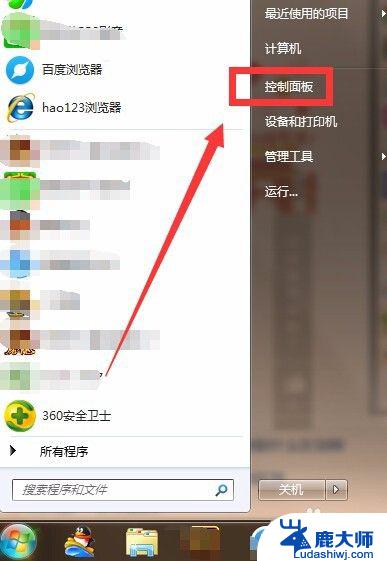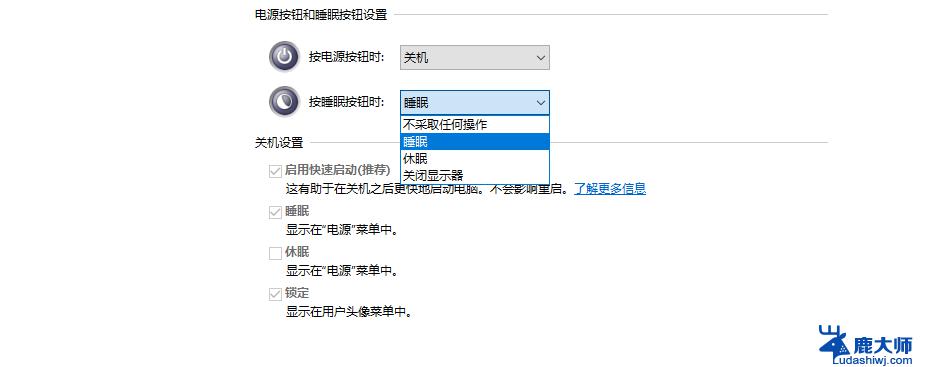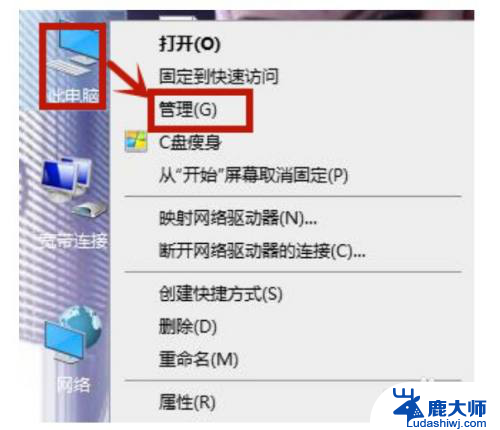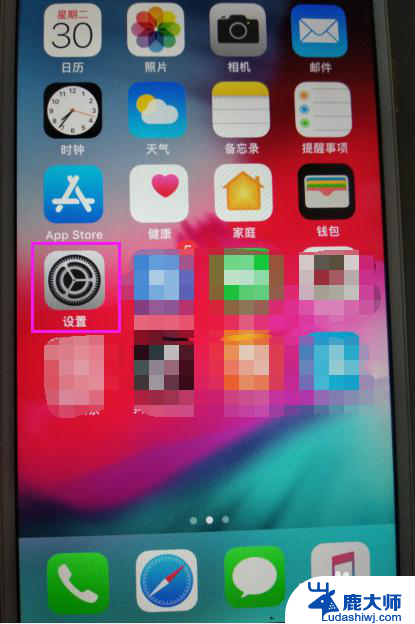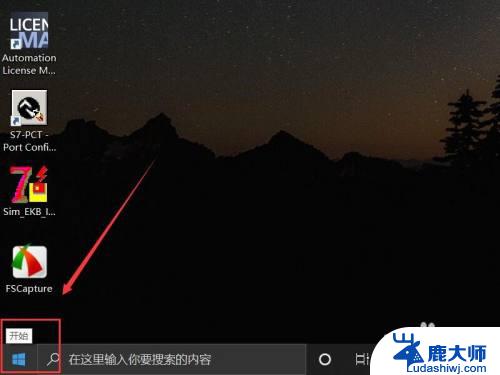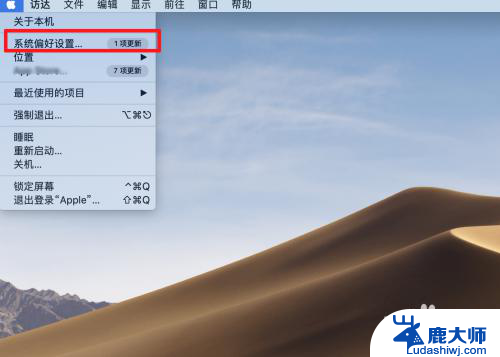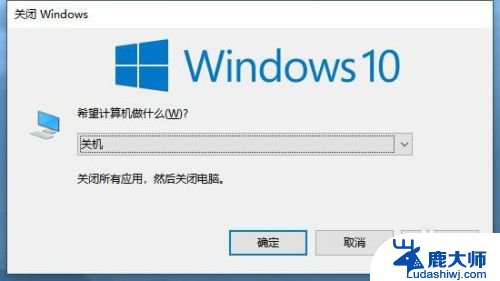笔记本屏幕合上不休眠 怎么设置电脑休眠时间
当我们使用笔记本电脑工作或学习时,经常会遇到这样的情况:当屏幕合上后,电脑并没有自动进入休眠状态,而继续保持亮屏状态,这不仅会耗费电量,还可能导致电脑过热、性能下降等问题。如何设置笔记本电脑的休眠时间,让它在屏幕合上后自动进入休眠状态呢?接下来我们就来详细介绍一下相关的设置方法。
步骤如下:
1、首先找到开始---控制面板---电源选项,点击电源选项进去。此时可以看到修改电脑睡眠的时间和关闭显示器的时间等等。
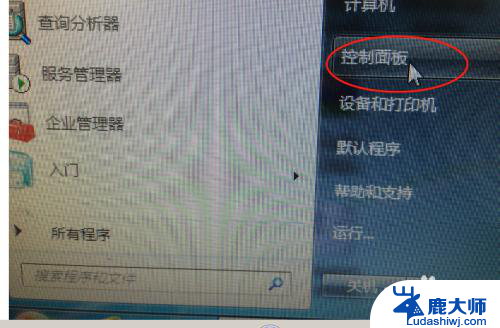
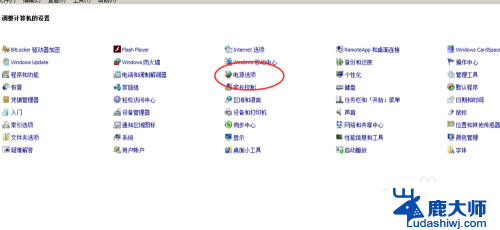
2、在弹出的界面上,点击更改计算机睡眠时间。然后在弹出的界面上就可以对电脑进行相应的设置,上面有睡眠时间,显示屏关闭时间,亮度时间,此时可以进行设置好,进行保存。
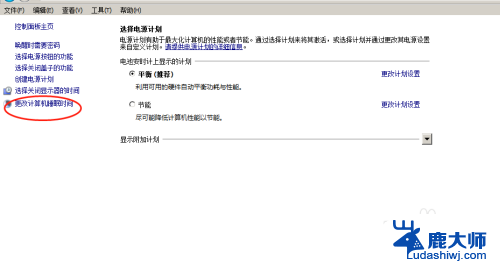
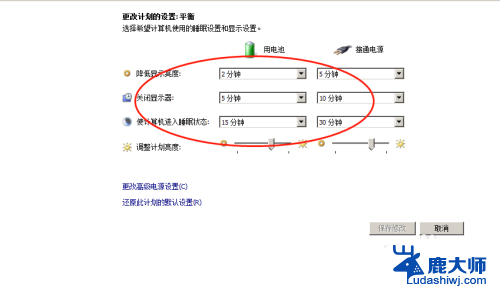
3、如果你还想进行其它的时间设置,还可以进行高级设置,点击高级设置。在高级设置里面可以设置很多功能,上面都一一说的很清楚,自己可以进行相应的设置,然后点击保存修改。
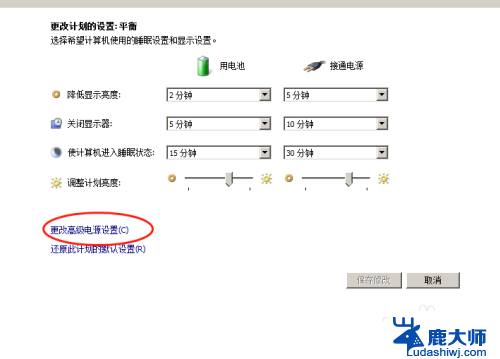
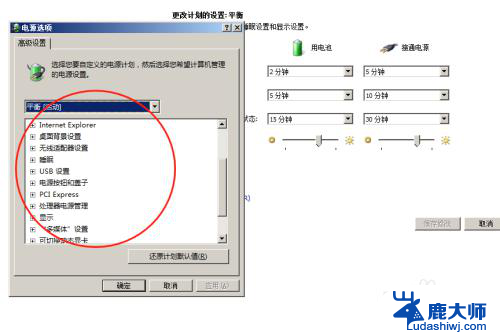
4、另外还可以创建电源计划,按照你自己设定的方法,按照计划执行。方法是,点击创建电源计划。然后选择节能模式,自己命名名称,点击下一步,设置好相应的时间,点击创建即可完成。
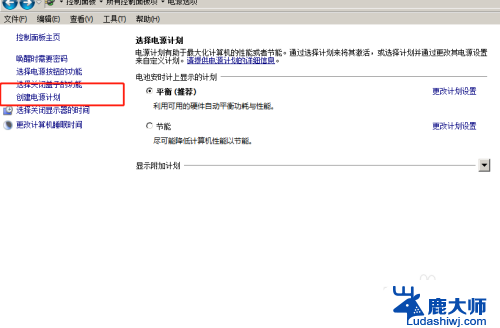
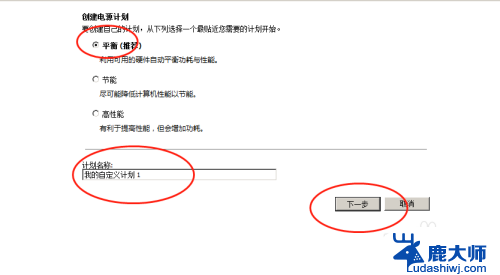
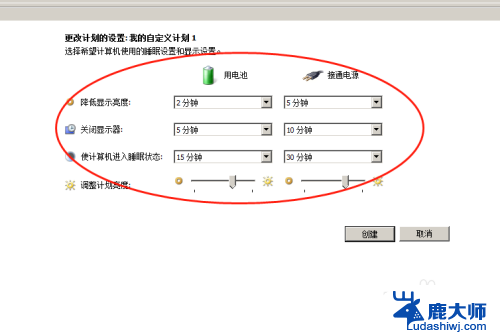
以上就是笔记本屏幕合上不休眠的全部内容,有需要的用户可以按照以上步骤进行操作,希望能对大家有所帮助。